- GlobalProtect est un excellent service VPN mais s'il n'est pas utilisé pendant une longue période, la connexion peut échouer.
- Lorsque cela se produit, vous pouvez redémarrer le service et voir si la connexion sera rétablie.
- Si cela échoue, passez à nos méthodes de dépannage avancées pour résoudre le problème.

Le service VPN GlobalProtect est conçu pour protéger le réseau et les données de votre organisation contre les menaces extérieures au pare-feu. Il utilise une connexion de réseau privé virtuel (VPN) qui connecte votre réseau au service GlobalProtect basé sur le cloud.
Tu peux télécharger GlobalProtectVPN et protégez vos appareils même lorsque vous utilisez des réseaux dangereux. Cela vous permet d'accéder à distance aux ressources de l'entreprise, telles que les serveurs de messagerie et de fichiers, tout en protégeant ces ressources contre tout accès non autorisé par des logiciels malveillants et des pirates.
Bien qu'il fasse du bon travail, la connexion peut parfois échouer, laissant votre système vulnérable et exposé aux attaquants. Dans la plupart des cas, vous constaterez que la connexion GlobalProtect a échoué car l'adaptateur virtuel n'a pas été configuré correctement.

Accédez au contenu à travers le monde au débit le plus élevé.
4.9/5
vérifier l'offre►

Sécurisez plusieurs appareils et profitez de connexions stables n'importe où.
4.7/5
vérifier l'offre►

Prix du service VPN pratique avec des fonctions de sécurité complètes.
4.6/5
vérifier l'offre►

Connectez-vous à des milliers de serveurs pour une navigation transparente et persistante.
4.2/5
vérifier l'offre►

Naviguez sur le Web à partir de plusieurs appareils avec des protocoles de sécurité standard.
4.2/5
vérifier l'offre►
Pourquoi GlobalProtect ne se connecte-t-il pas?
Lorsque la connexion réseau échoue, GlobalProtect peut ne pas être disponible ou ses fonctionnalités peuvent être limitées. Vous pouvez recevoir un message indiquant GlobalProtect VPN pas de connectivité réseau veuillez vérifier votre connexion réseau ou Échec de la connexion: la connexion réseau est inaccessible ou le portail ne répond pas.
Certaines des causes de la déconnexion comprennent :
- Panne de réseau– La cause la plus courante d'échec de connexion est lorsque GlobalProtect n'a pas de connectivité réseau. Vous pouvez résoudre ce problème en vous assurant que le pare-feu, le client VPN et le serveur GlobalProtect Gateway sont tous sur le même sous-réseau et capables de communiquer entre eux sur le réseau.
- Mauvaise configuration du pare-feu – Un ensemble de règles de pare-feu peut empêcher le trafic d'atteindre la passerelle GlobalProtect. L'ensemble de règles doit autoriser toutes les adresses IP du sous-réseau de la passerelle GlobalProtect et toutes les adresses IP utilisées par les clients VPN.
- Le port est bloqué – Si un pare-feu est installé sur votre réseau, assurez-vous qu'il ne bloque pas le service de passerelle GlobalProtect. Vous pouvez le vérifier en exécutant un test ICMP (Internet Control Message Protocol) à partir de l'ordinateur client vers l'adresse IP du serveur de passerelle GlobalProtect.
Une fois que vous avez établi une connexion, vous vous demandez peut-être, comment actualiser la connexion GlobalProtect?
Suivez les étapes ci-dessous pour actualiser :
- Lancement Protection globale sur votre bureau.
- Sélectionnez les trois lignes horizontales dans le coin supérieur droit pour ouvrir Réglages et cliquez sur Actualiser la connexion.

- Cliquez sur D'ACCORD dans la fenêtre suivante qui apparaît pour confirmer.

Si cela ne fonctionne pas, vous pouvez toujours redémarrer votre PC pour rétablir la connexion.
Comment réparer GlobalProtect qui ne se connecte pas?
1. GlobalProtect ne se connecte pas sur Windows 11 et Windows 10
1. Redémarrez le service GlobalProtect
- Frappez le les fenêtres bouton, tapez Gestionnaire des tâches dans la barre de recherche, puis cliquez sur Ouvert.

- Sélectionnez le Prestations de service onglet, localisez PanGPS, faites un clic droit dessus et cliquez Redémarrer.

- Essayez de vous reconnecter.
2. Désinstallez et réinstallez GlobalProtect
- appuyez sur la les fenêtres + X touches simultanément, tapez Panneau de commande dans la barre de recherche et cliquez sur Ouvert.

- Aller vers Programmeset fonctionnalités et sélectionnez Désinstaller un programme.

- Localiser Protection globale et cliquez Désinstaller.

- Accédez à votre navigateur et télécharger Global Protect à remettre en place.
3. Redémarrez votre PC
Si vous utilisez GlobalProtect et que vous rencontrez des difficultés pour vous connecter au VPN, vérifiez d'abord que votre PC est connecté à Internet. Parfois, GlobalProtect se déconnecte du Wi-Fi tout seul.
Dans ce cas, essayez de redémarrer votre PC. Le redémarrage de votre système aide à fermer tous les programmes problématiques qui pourraient interférer avec la connexion. Une fois que vous vous reconnecterez, vous pourrez sécuriser une connexion.
- 3 façons de se débarrasser de l'échec de la validation du certificat sur les VPN
- Correctif: Norton Secure VPN a cessé de fonctionner (7 solutions simples)
- 5 meilleures façons de configurer votre VPN sur Windows 10 [Conseils 2022]
- 5+ Meilleurs VPN pour le navigateur Yandex
- 3 meilleurs VPN pour DayZ pour réduire le ping et le lag
2. GlobalProtect ne se connecte pas sous Windows 7
Si vous rencontrez ce problème sur Windows 7, il se peut que l'application soit obsolète. La mise à niveau du client VPN GlobalProtect résoudra le problème.
Si une mise à niveau ne résout pas le problème, essayez de passer à une autre version. Parfois, certaines versions sont affectées par des bugs et changer de version fera l'affaire.
3. GlobalProtect ne se connecte pas sur Mac
Examiner les autorisations de sécurité
- Sur votre Mac, cliquez sur le Icône pomme et sélectionnez Préférences de système.

- Cliquer sur Sécurité et confidentialité.

- Sélectionnez le Général onglet et cliquez Permettre sur Le chargement du logiciel système de Palo Alto Networks a été bloqué.
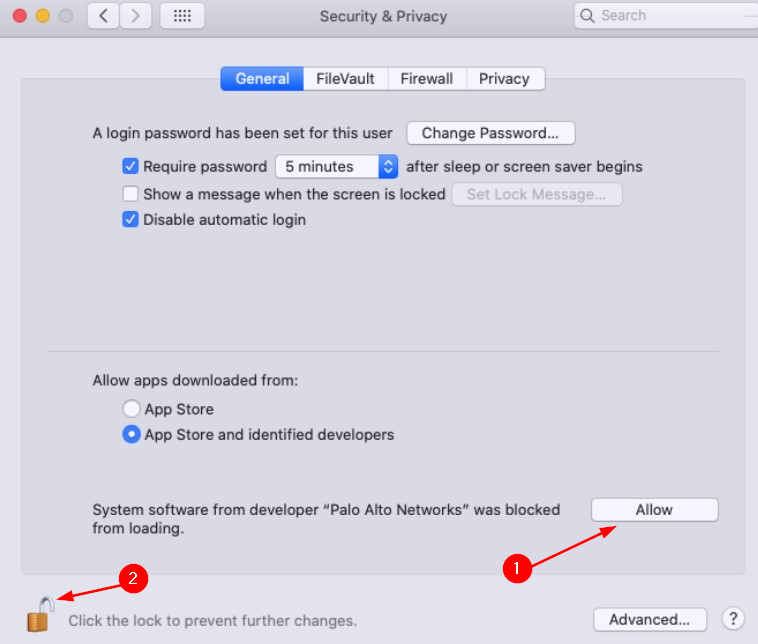
- Aussi, appuyez sur le icône de verrouillage pour empêcher d'autres modifications.
Combien de temps GlobalProtect prend-il pour se connecter?
Bien que de nombreux facteurs puissent affecter le temps nécessaire pour se connecter à votre VPN GlobalProtect, le le temps général est de 15 secondes pour que l'écran de connexion apparaisse et de 30 à 45 secondes pour la connexion réelle.
Par conséquent, la vitesse de votre réseau déterminera également le temps nécessaire pour établir une connexion. Cela signifie qu'un réseau à grande vitesse avec peu de trafic peut prendre moins de temps qu'un réseau à faible vitesse avec beaucoup de trafic.
Vous pouvez vous attendre à un temps de connexion inférieur à 10 secondes si le réseau est suffisamment rapide. Si vous utilisez un VPN avec une connexion lente, cela peut prendre jusqu'à 30 secondes ou plus.
Si vous rencontrez des problèmes de connexion avec GlobalProtect, nous espérons que vous avez essayé une ou plusieurs de nos solutions recommandées et résolu votre problème.
Pendant que vous êtes encore ici, vous pouvez également consulter notre excellente liste de VPN pour les petites entreprises qui font également du bon travail en tant que GlobalProtect.
Faites-nous savoir quel VPN vous utilisez si vous êtes une grande ou petite entreprise et certaines des raisons pour lesquelles vous l'utilisez dans la section des commentaires ci-dessous.


![La connexion VPN Aventail a échoué / introuvable [Résolu]](/f/52252363af179509b7bff47e4e079c30.jpg?width=300&height=460)